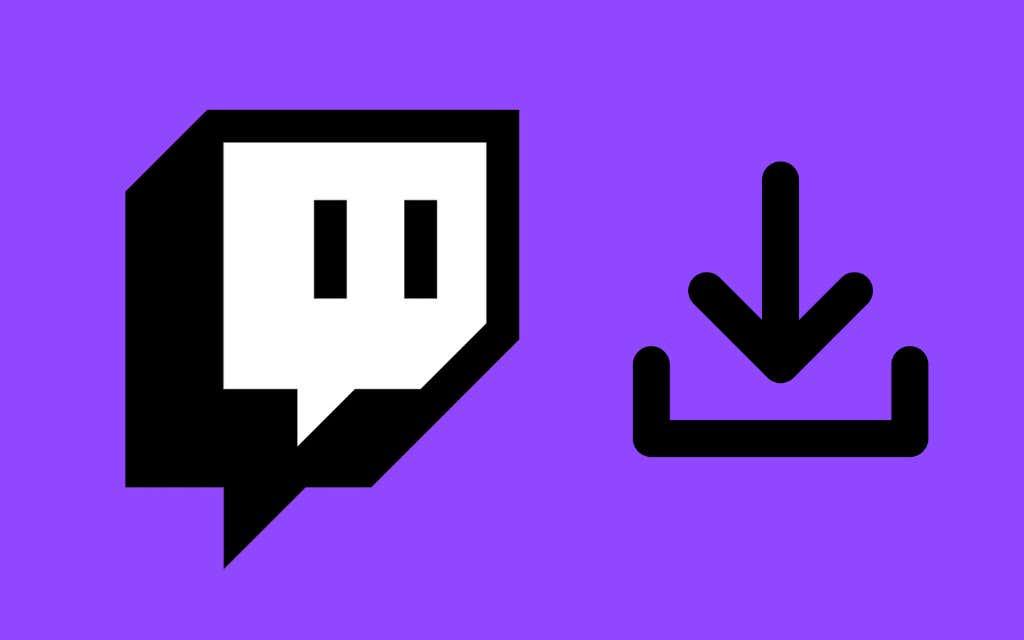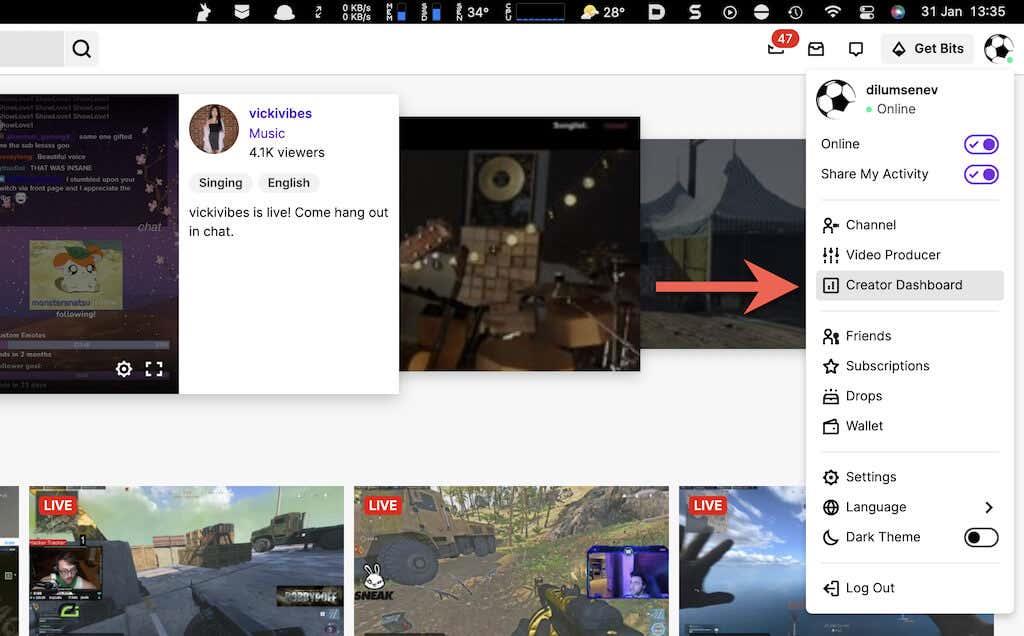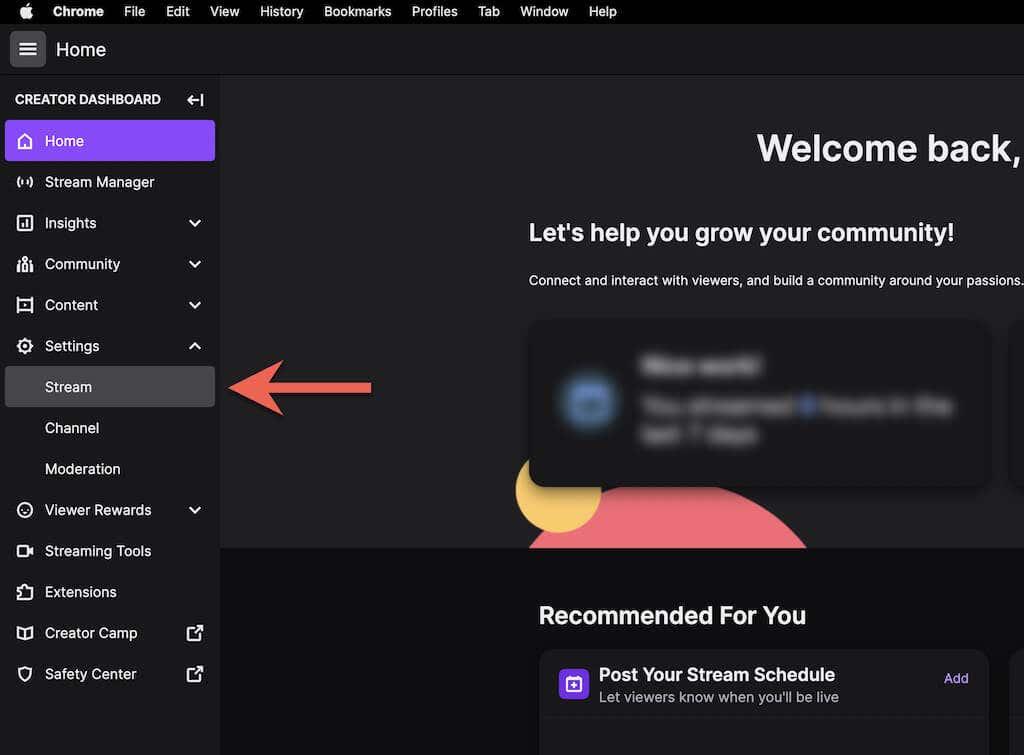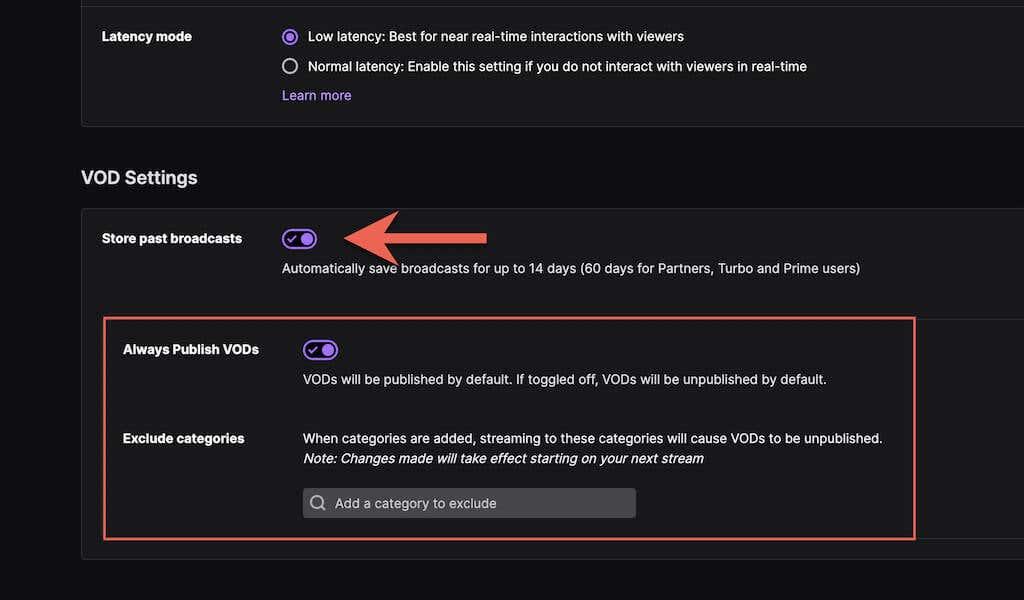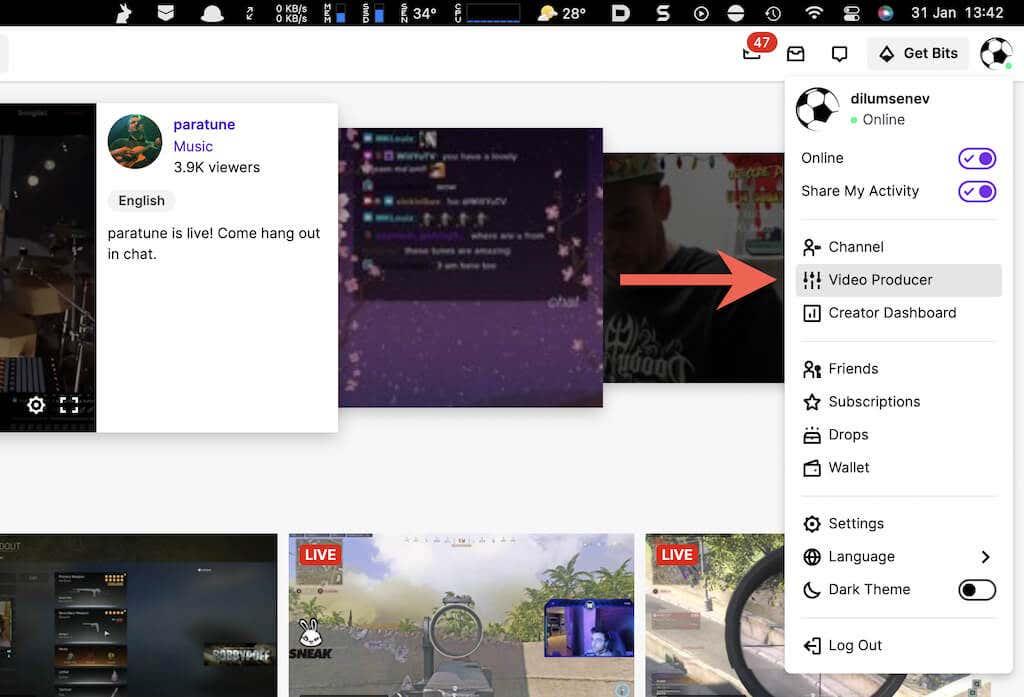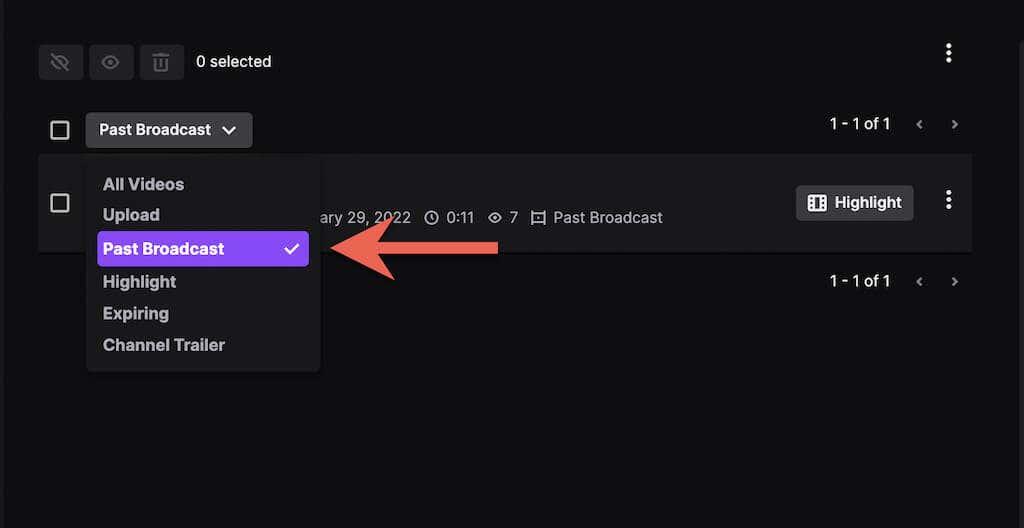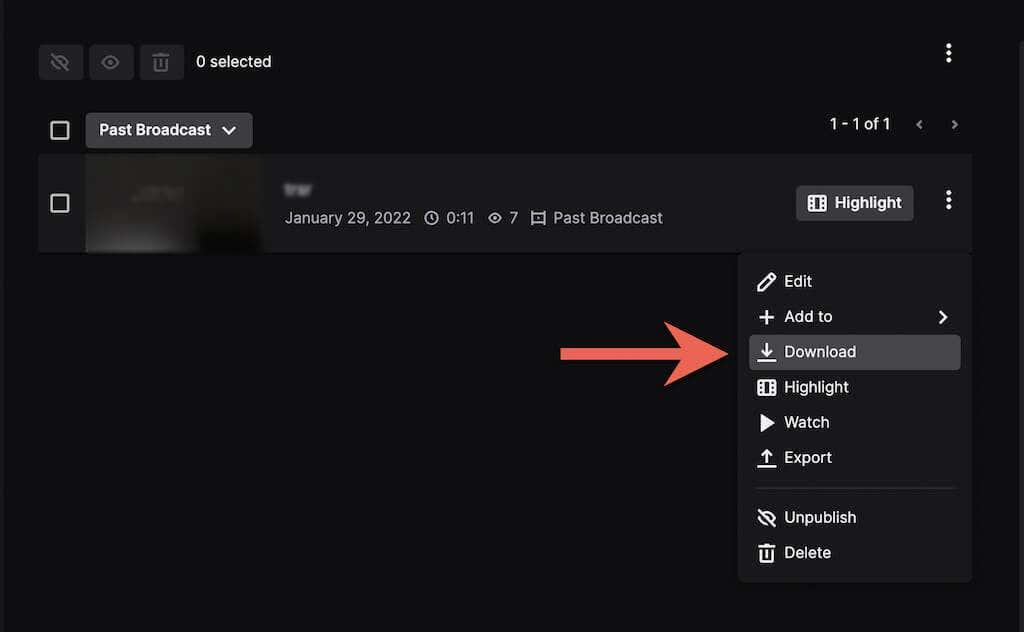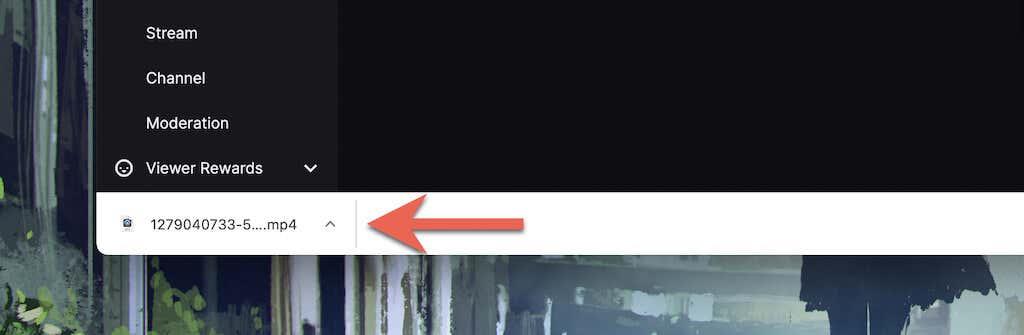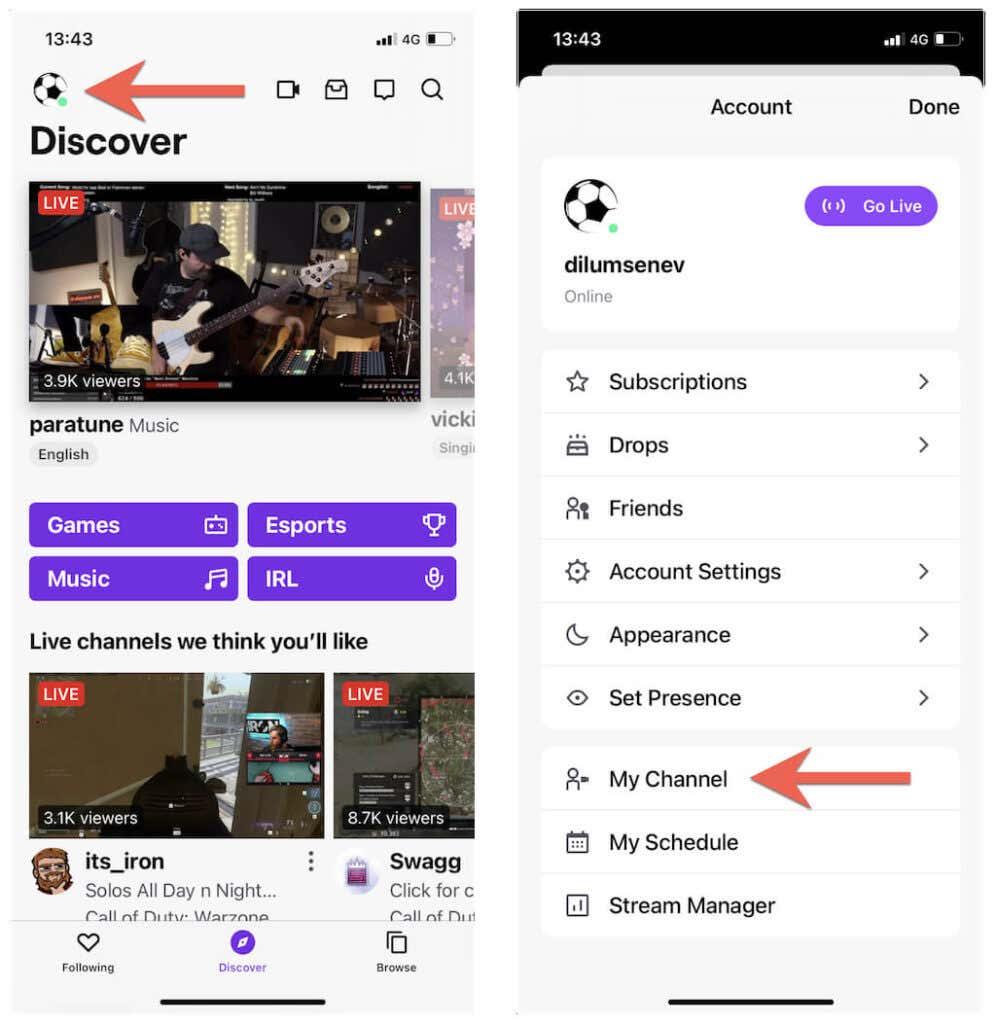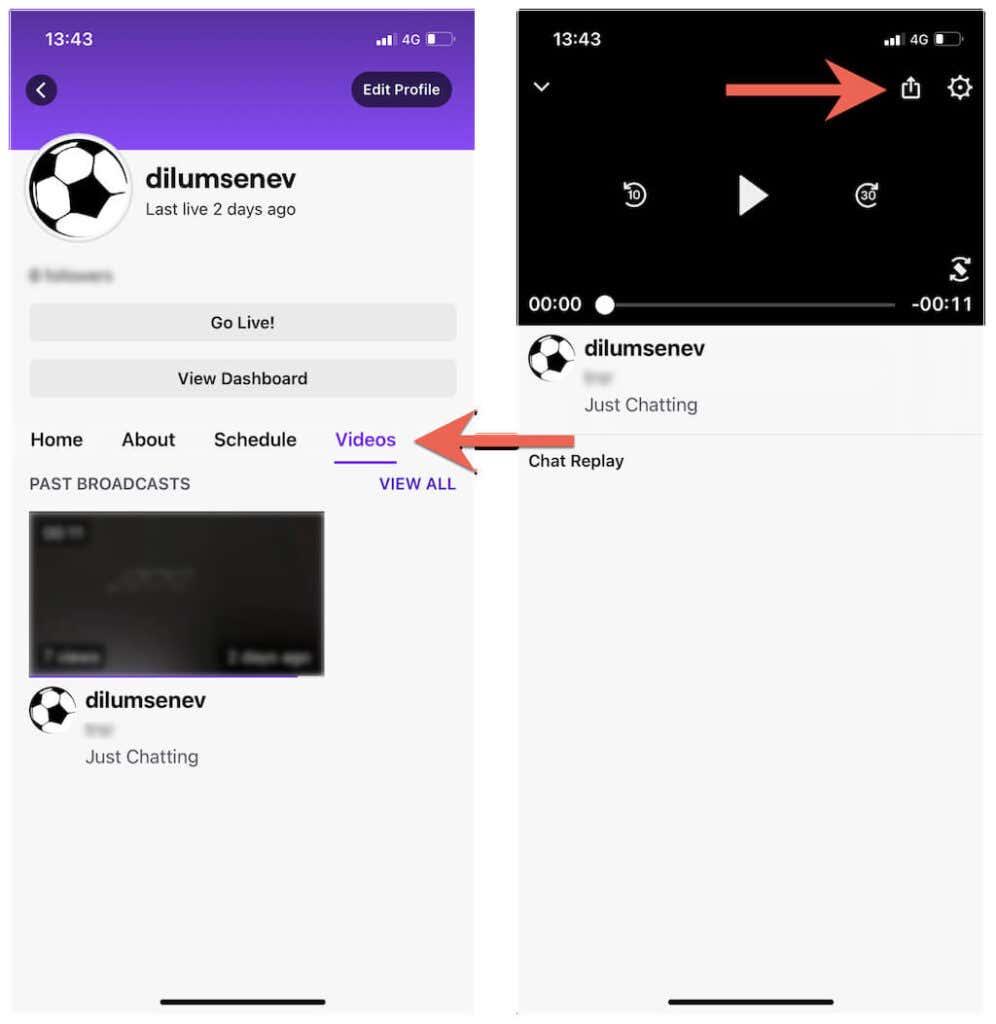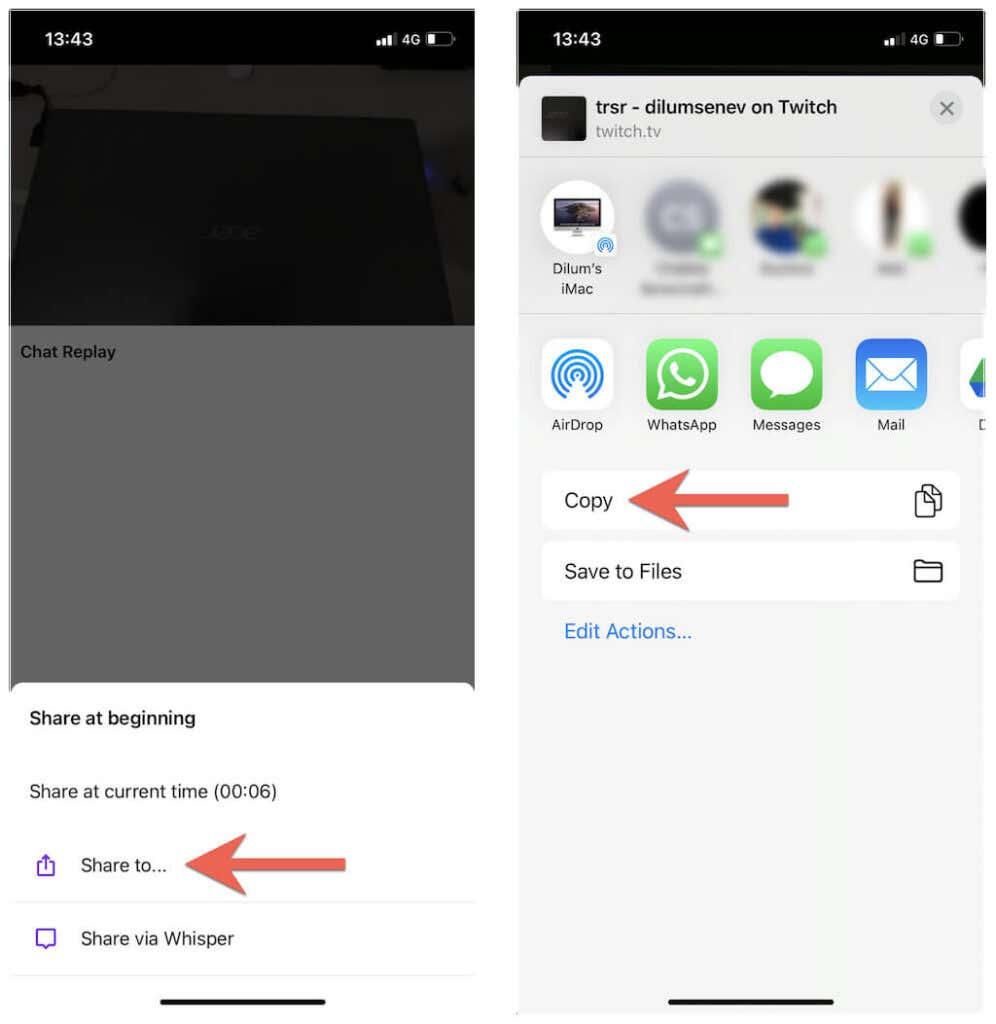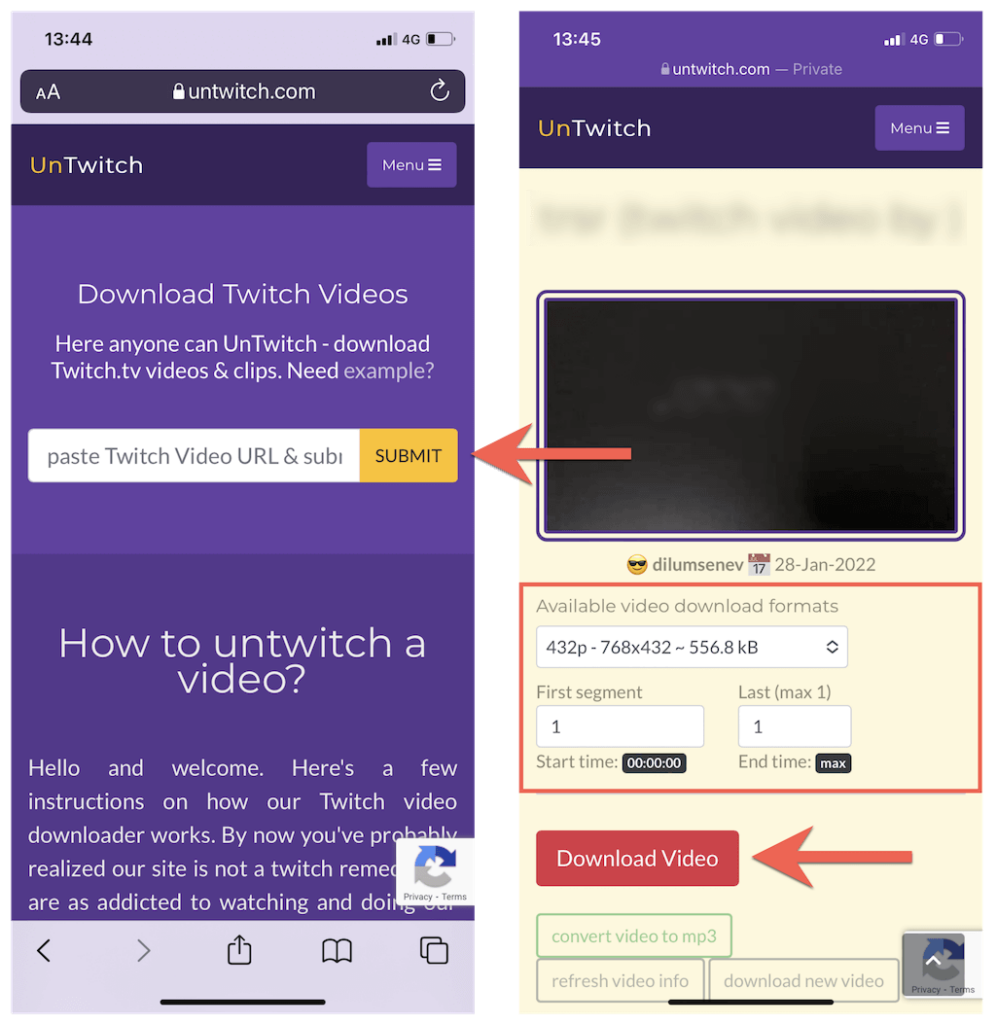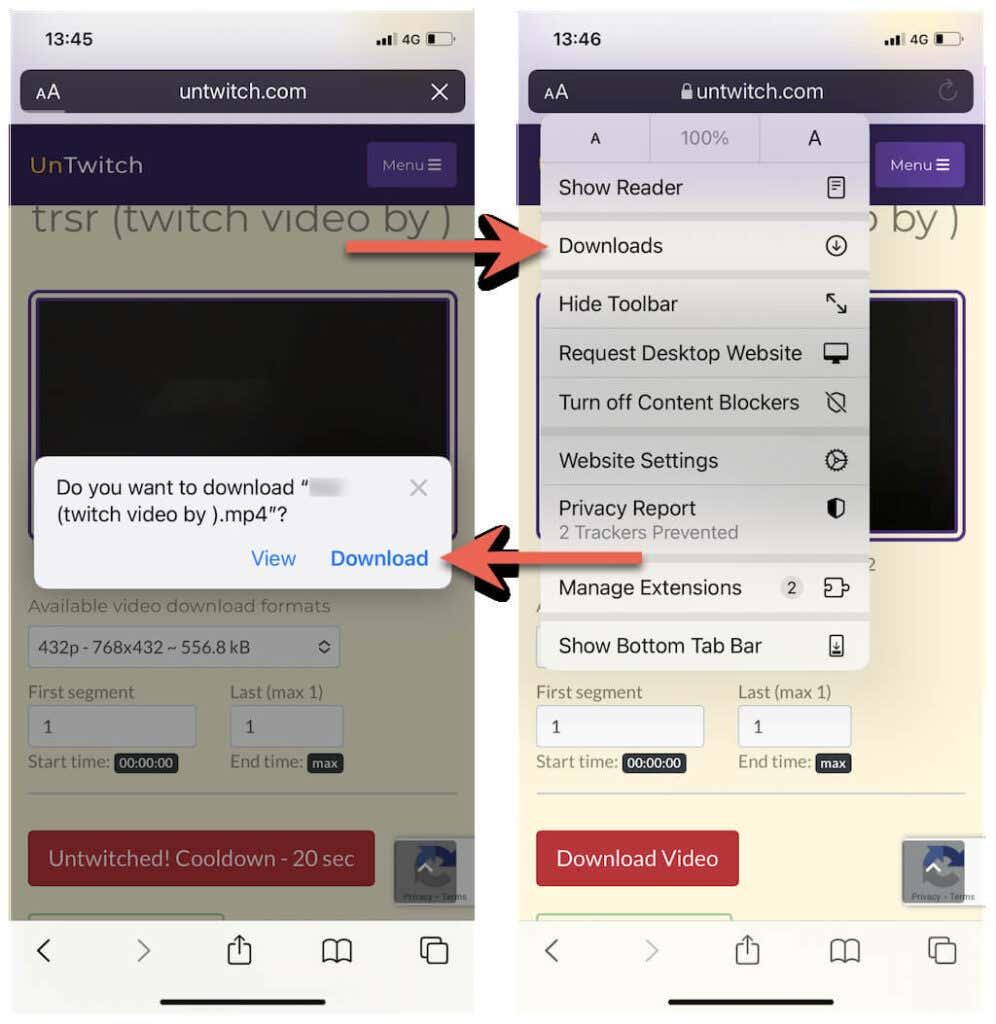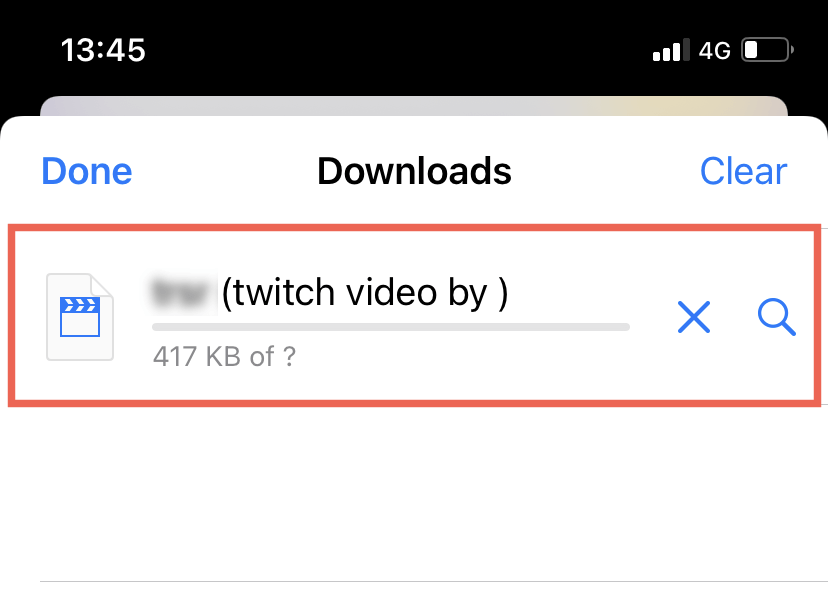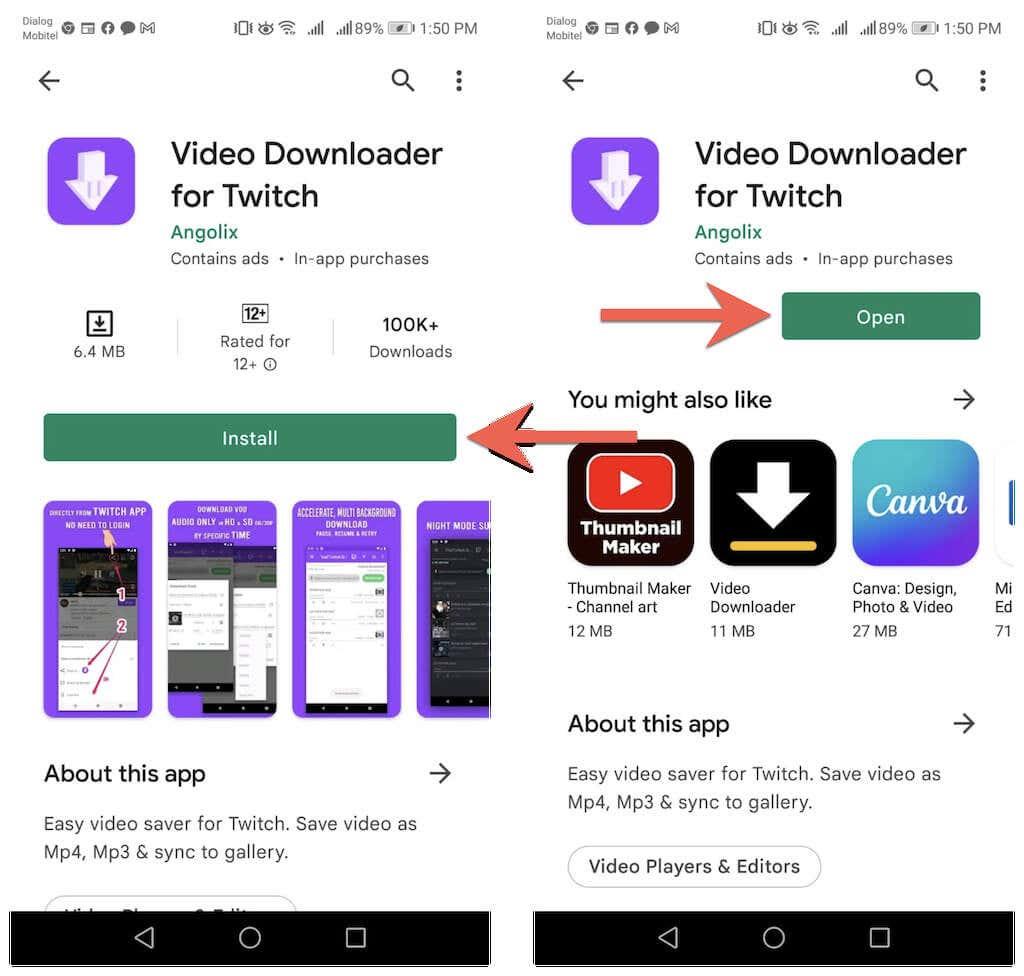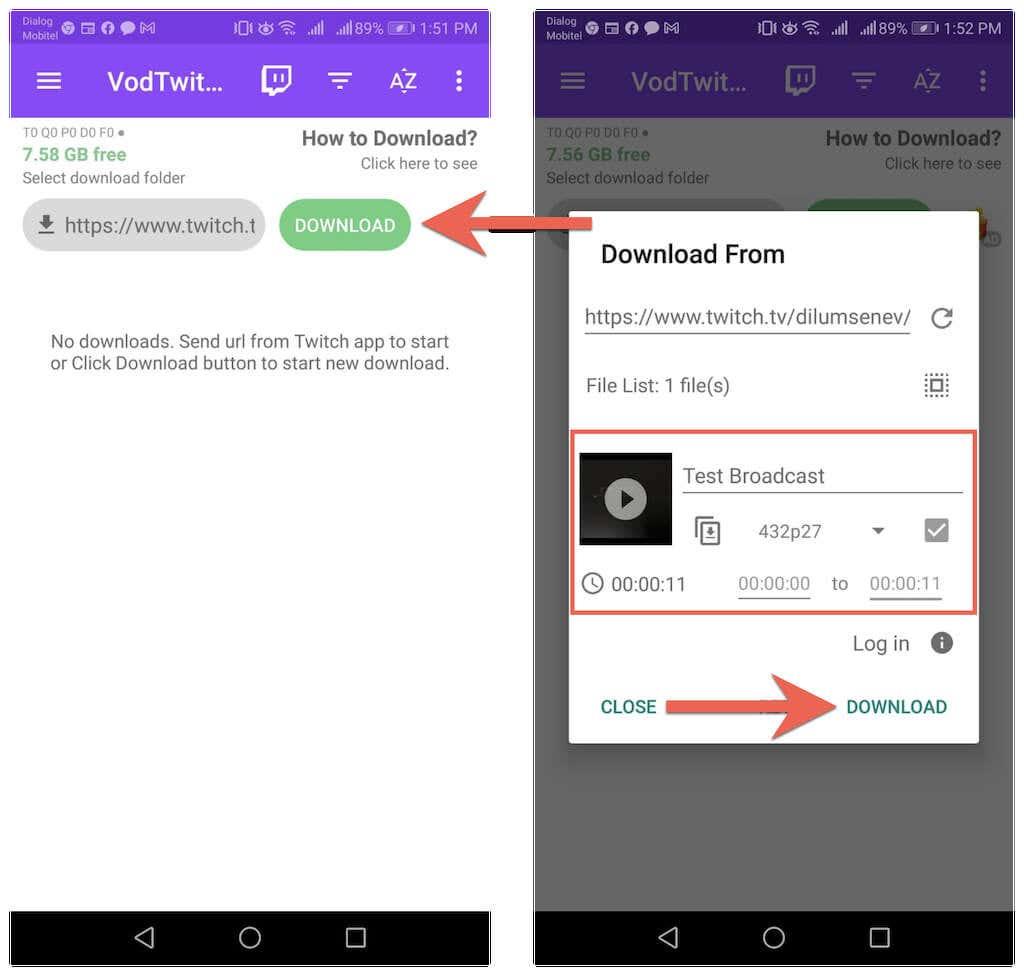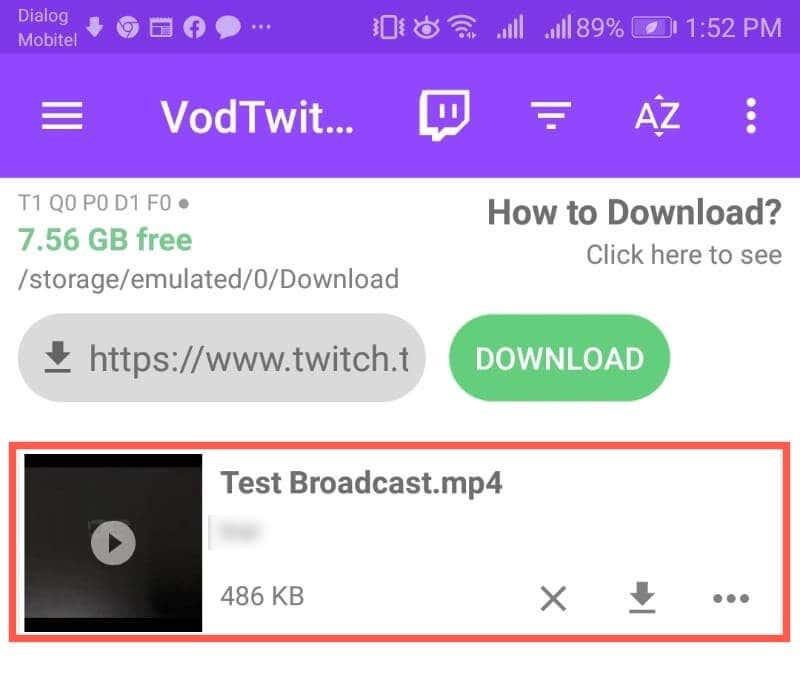Има много причини да изтеглите видеоклиповете си от Twitch, като например запазване на резервни копия офлайн или качването им в различни платформи за стрийминг. Twitch ви позволява лесно да изтегляте минали излъчвания от архива на VOD (видео по заявка) на вашия акаунт в Twitch.
Но преди да можете да направите това, трябва да конфигурирате Twitch да запазва вашите видеоклипове, след като приключите с излъчването им. Така че в този урок ще разберете какво трябва да направите, за да активирате Video on Demand за вашия акаунт на създател и след това да изтеглите излъчвания на вашия настолен компютър или мобилно устройство.
Съдържание
- Активирайте Video On Demand в Twitch
- Изтеглете видеоклипове на Windows и macOS
- Изтеглете видеоклипове на Android и iOS
- Вземете Twitch VOD URL
- Изтеглете VOD на Twitch на iOS
- Изтеглете Twitch VODs на Android
- Изтегляне на видеоклипове от Twitch от други канали
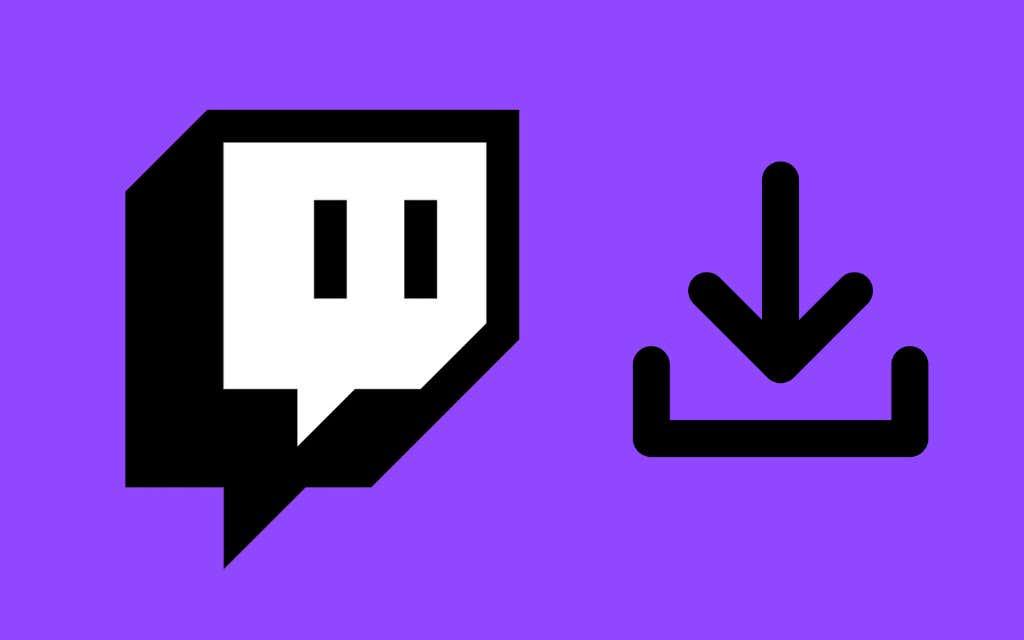
Активирайте Video On Demand в Twitch
Можете да активирате Video On Demand (VOD) в Twitch чрез таблото за управление на стриймъра на Twitch, но това е възможно само ако използвате уеб браузър. Не можете да използвате настолни или мобилни приложения на Twitch, за да активирате VOD.
1. Въведете twitch.tv в адресната лента на всеки уеб браузър на Mac или PC, за да посетите уебсайта на Twitch. Ако имате достъп само до iPhone или смартфон с Android, не забравяйте да активирате десктоп версията на сайта през менюто на браузъра, след като приключите със зареждането му.
2. Влезте във вашия акаунт в Twitch.
3. Изберете иконата на вашия профил в Twitch в горния десен ъгъл на раздела на браузъра. След това изберете опцията Creator Dashboard от падащото меню.
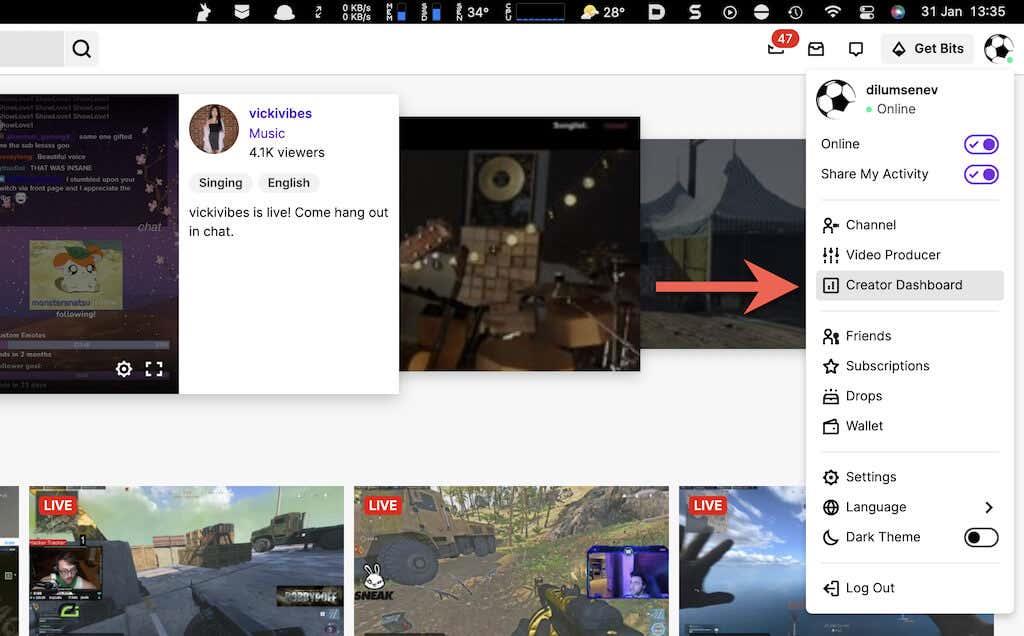
4. Изберете Настройки от страничната лента на Twitch за достъп до настройките на вашия канал. След това изберете Поток .
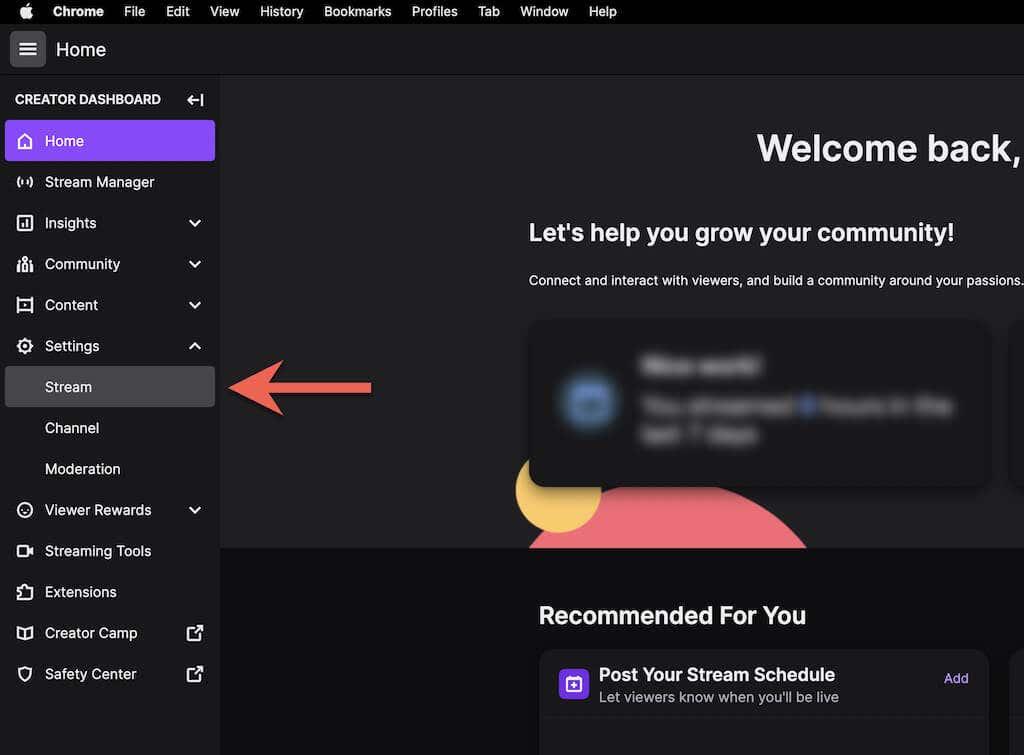
5. Превъртете надолу до секцията Настройки за VOD и включете превключвателя до Съхраняване на минали излъчвания . Правейки това, също ще активирате Винаги публикувайте VODs — изключете го, ако не искате Twitch да публикува излъчвания без ваше разрешение или да изключите конкретни категории VOD, като използвате списъка Изключване на категории .
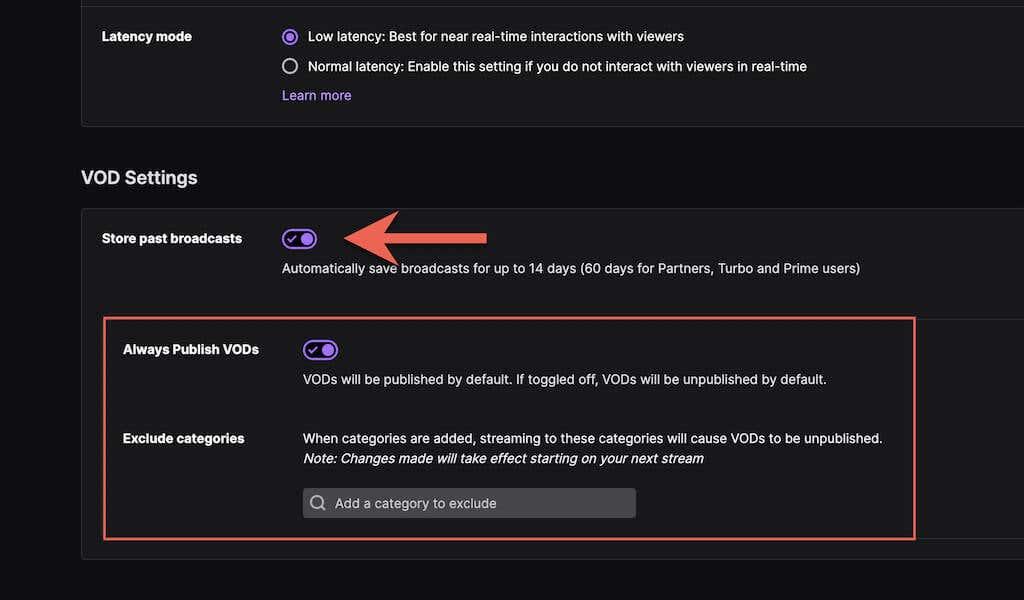
Забележка : Twitch ще съхранява вашите видеоклипове само за 14 дни. Въпреки това, ако сте партньор на Twitch или потребител на Twitch Prime или Turbo , можете да съхранявате видеоклиповете си за 60 дни. Не забравяйте да изтеглите вашите видеоклипове, преди да изтече срокът им.
Изтеглете видеоклипове на Windows и macOS
Сега, след като сте активирали Video on Demand, можете да започнете да запазвате своите сесии за поточно предаване на живо веднага след като ги завършите. Въпреки това, Twitch предоставя само естествена поддръжка за изтегляне на VOD на настолни браузъри за Mac и PC.
Забележка : Въпреки че можете да заредите twitch.tv в десктоп режим на iPhone и Android, няма да имате опцията за изтегляне на VODs. Вместо това използвайте програма за изтегляне на Twitch от трета страна (повече за това по-долу).
1. Отворете уеб приложението Twitch на вашия Mac или PC.
2. Изберете своя аватар в Twitch от горния десен ъгъл на екрана и изберете Video Producer .
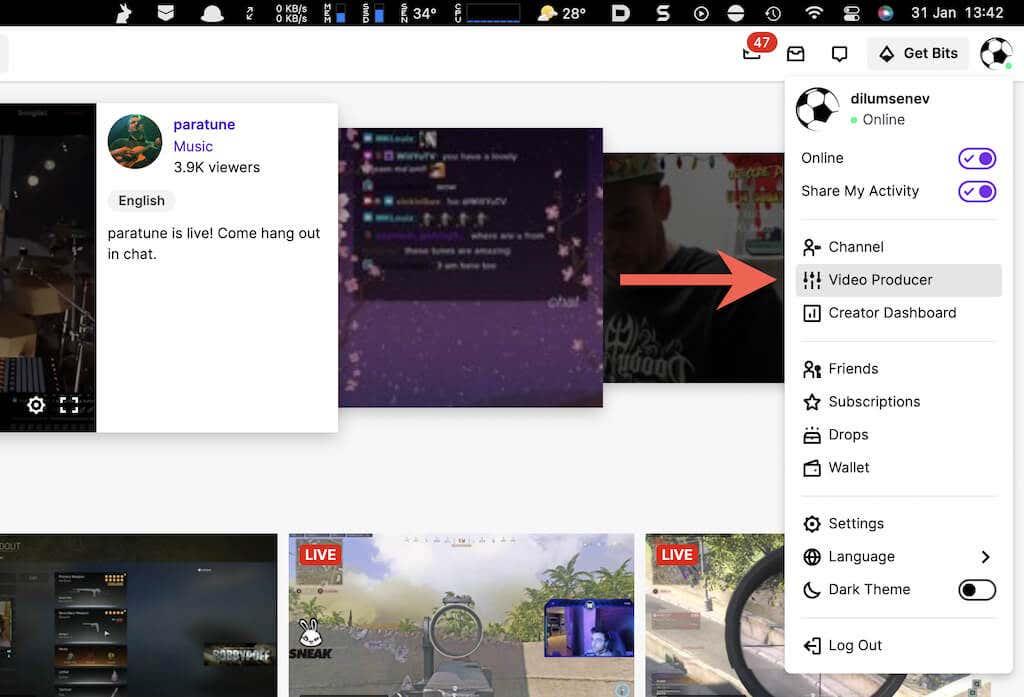
3. Задайте видео филтъра на Минали предавания .
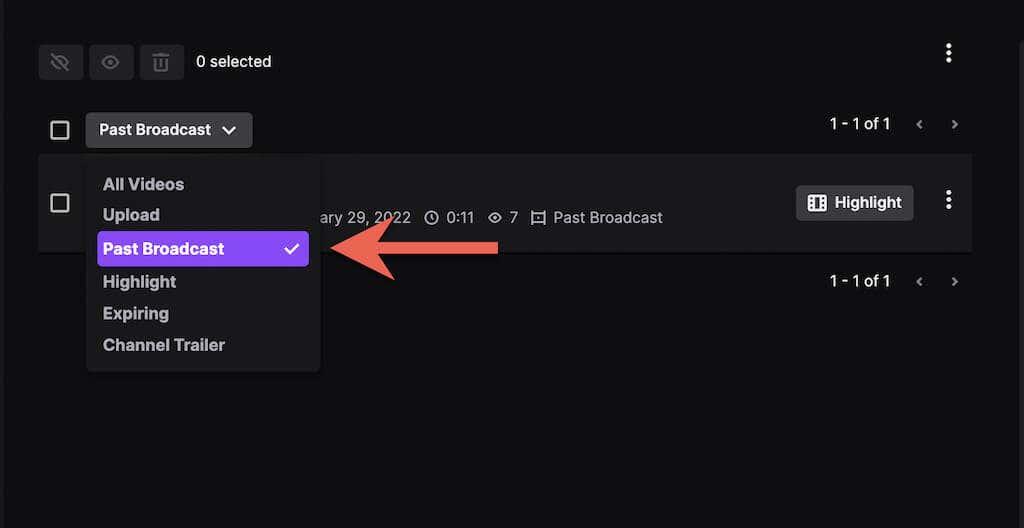
4. Изберете иконата Още (три точки) до потока на Twitch, който искате да изтеглите.
5. Изберете бутона Изтегляне .
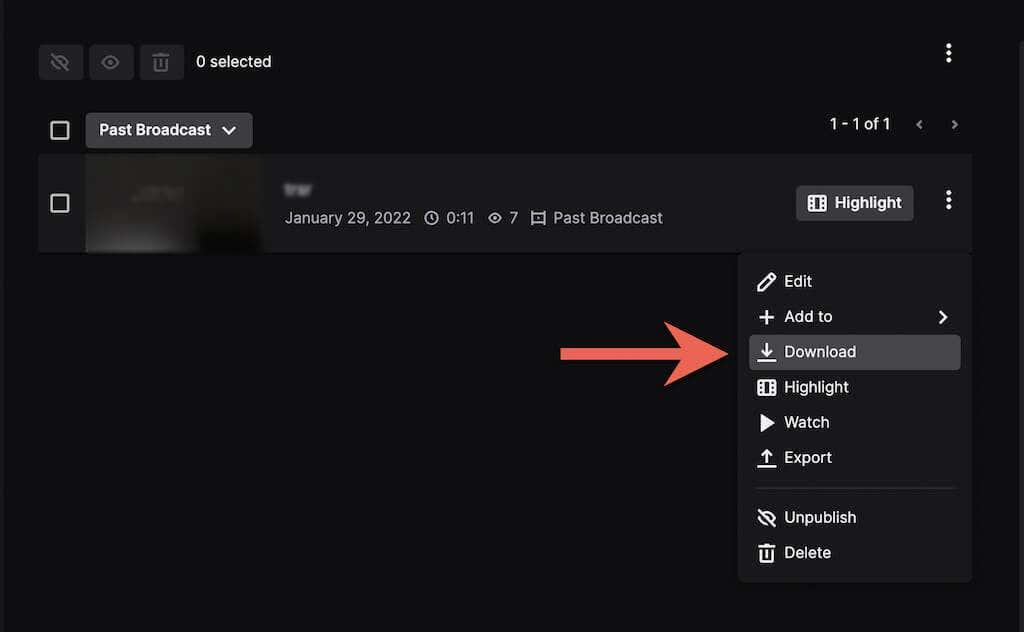
Съвет : Ако искате да качите предаване в YouTube, можете да го направите директно, без да изтегляте видеоклипа на вашия компютър. Просто изберете опцията Експортиране от падащото меню, влезте с вашия акаунт в YouTube и изберете Качване .
6. Изчакайте, докато Twitch подготви и изтегли видеото на вашия компютър.
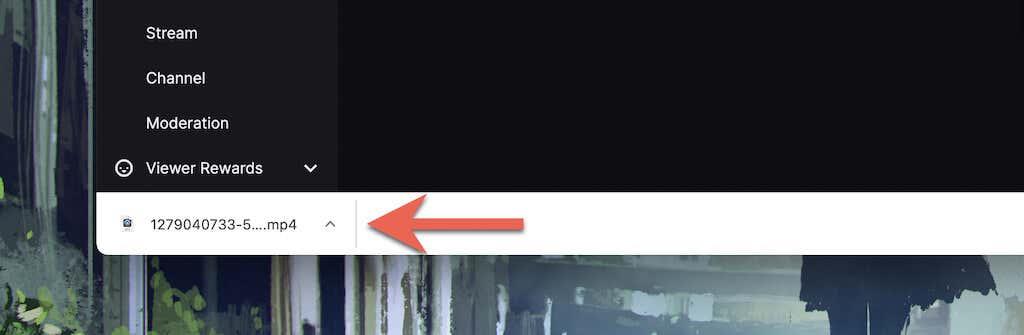
Времето за изтегляне на видеоклип зависи от неговата дължина и скоростта на вашата интернет връзка. След това проверете мениджъра за изтегляне на вашия браузър или папката за изтегляния на вашия Mac или компютър за видеофайла.
Изтеглете видеоклипове на Android и iOS
Приложението Twitch за Android и iOS не предлага опция за изтегляне на VOD на Twitch. Десктоп версията на уеб приложението Twitch също не ви позволява да правите това.
Можете обаче да вземете URL адреса за Twitch VOD с помощта на мобилното приложение и да го изтеглите с помощта на unTwitch.com (уеб програма за изтегляне на трета страна за iPhone) или Video Downloader за Twitch (приложение на трета страна за Android).
Вземете Twitch VOD URL
1. Отворете Twitch на вашия iPhone или Android.
2. Докоснете портрета на вашия профил и изберете Моят канал .
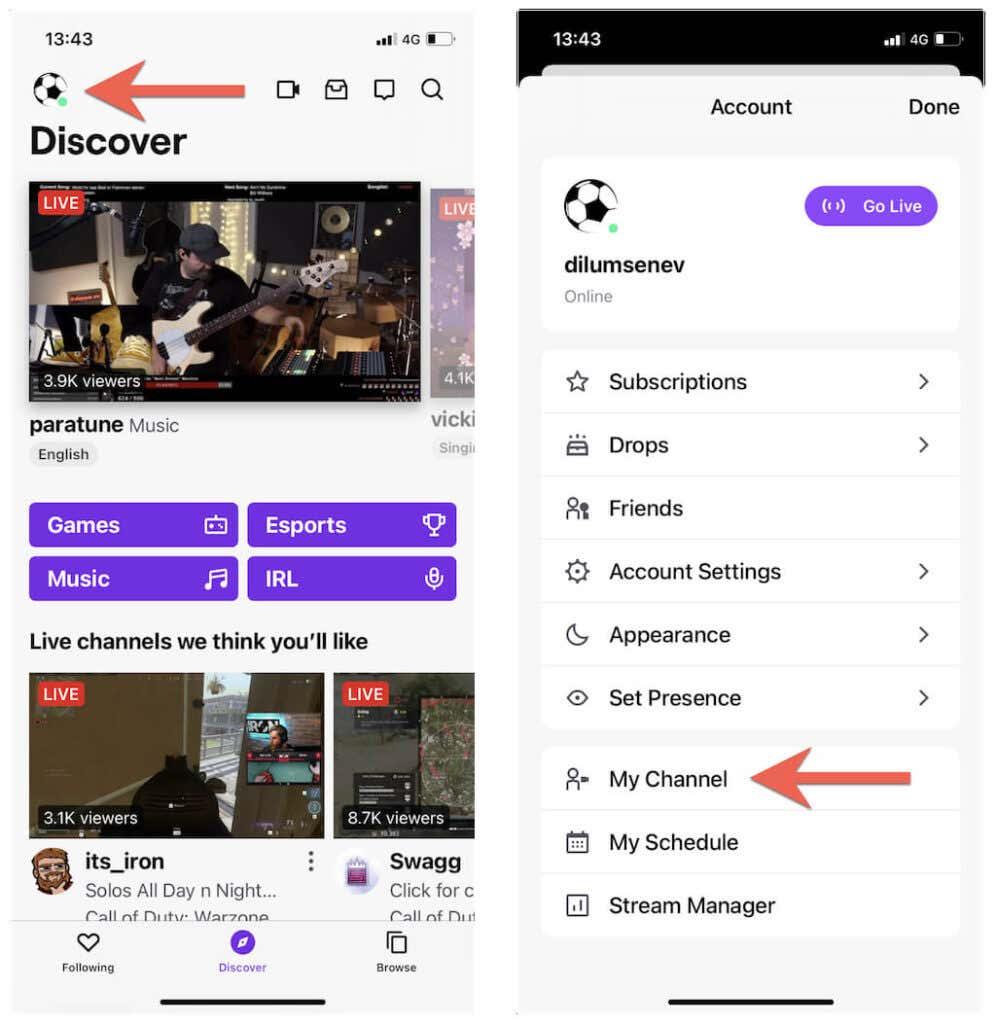
3. Превключете към раздела Видеоклипове . След това изберете видеоклип от миналите си потоци и докоснете иконата Споделяне .
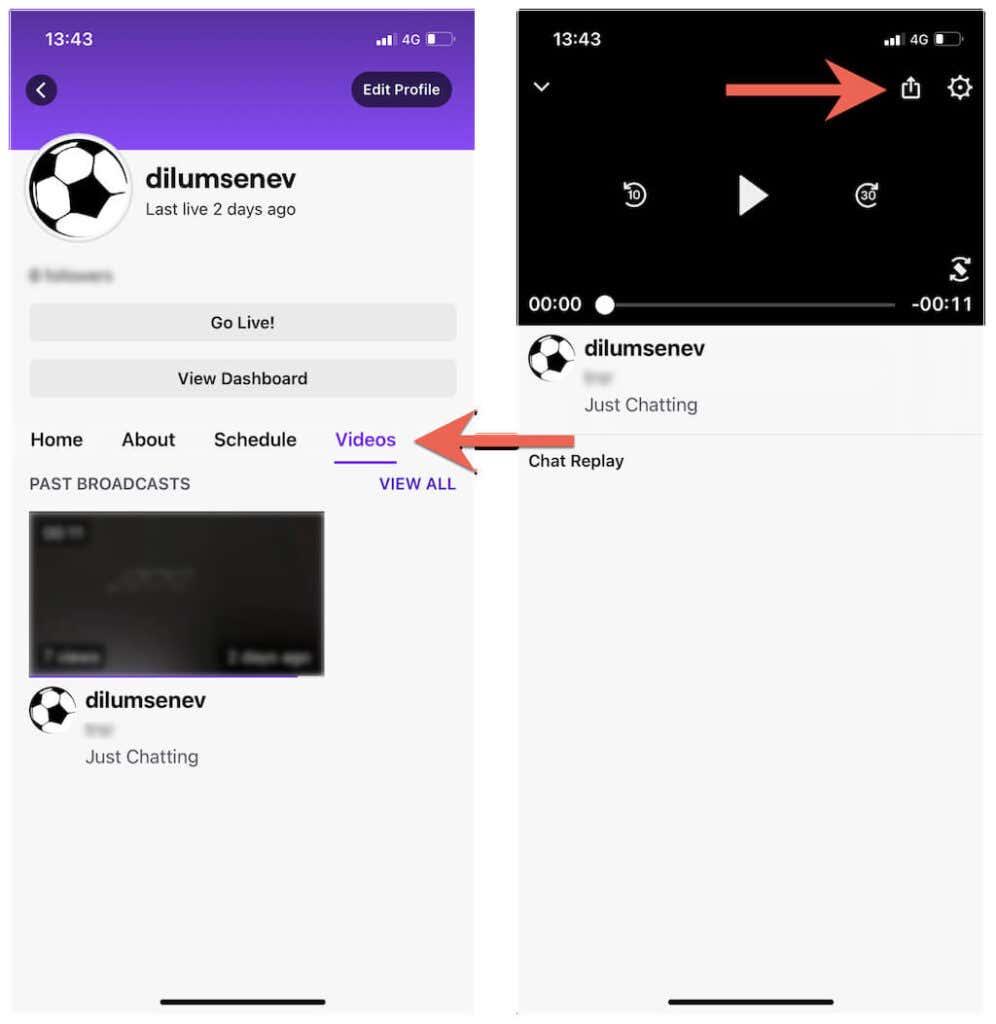
4. Докоснете Споделяне в > Копиране (iPhone) или Копиране на връзка (Android).
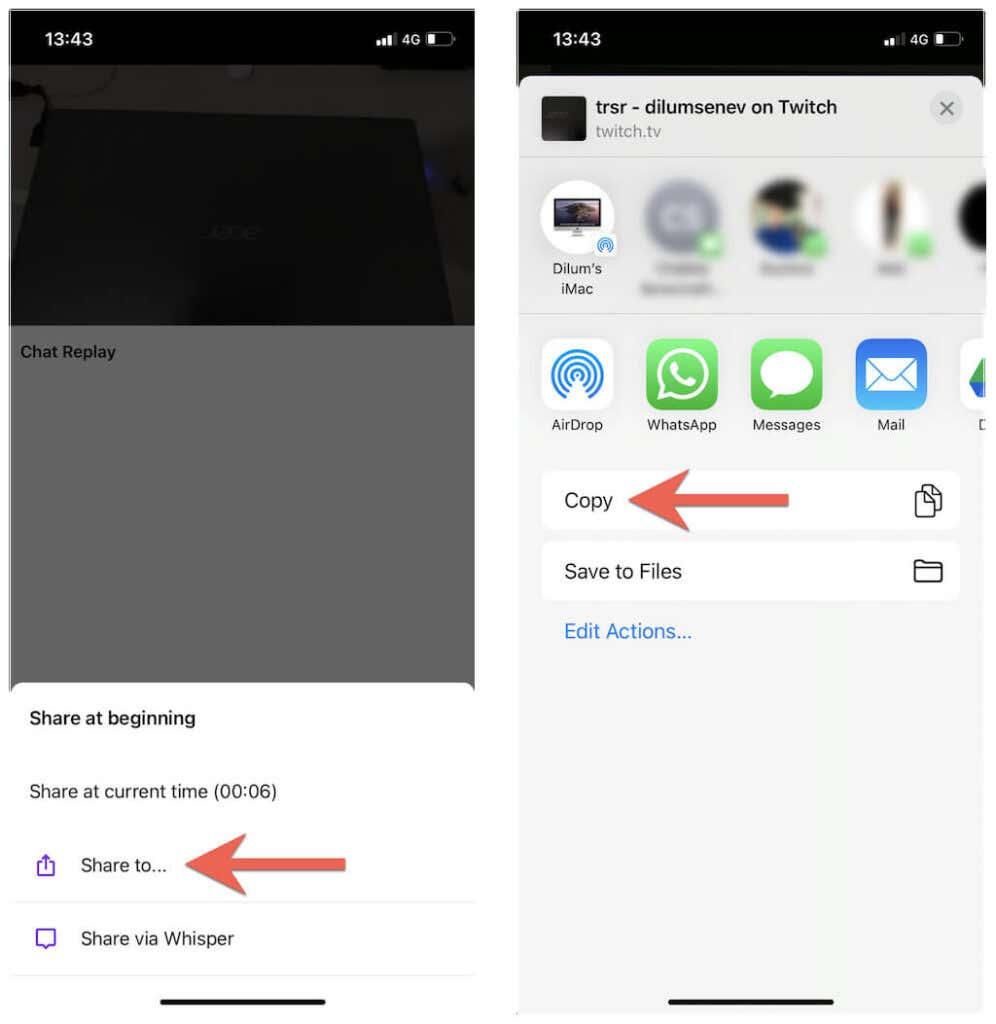
Изтеглете VOD на Twitch на iOS
1. Отворете Safari и посетете unTwitch.com .
2. Докоснете и задръжте полето за URL адрес и изберете Поставяне , за да въведете URL адреса на Twitch VOD. След това докоснете Изпращане .
3. Изберете формат за изтегляне и разделителна способност, посочете начален и краен час за видеоклипа (или оставете параметрите по подразбиране непокътнати, за да изтеглите целия видеоклип) и докоснете Изтегляне на видео .
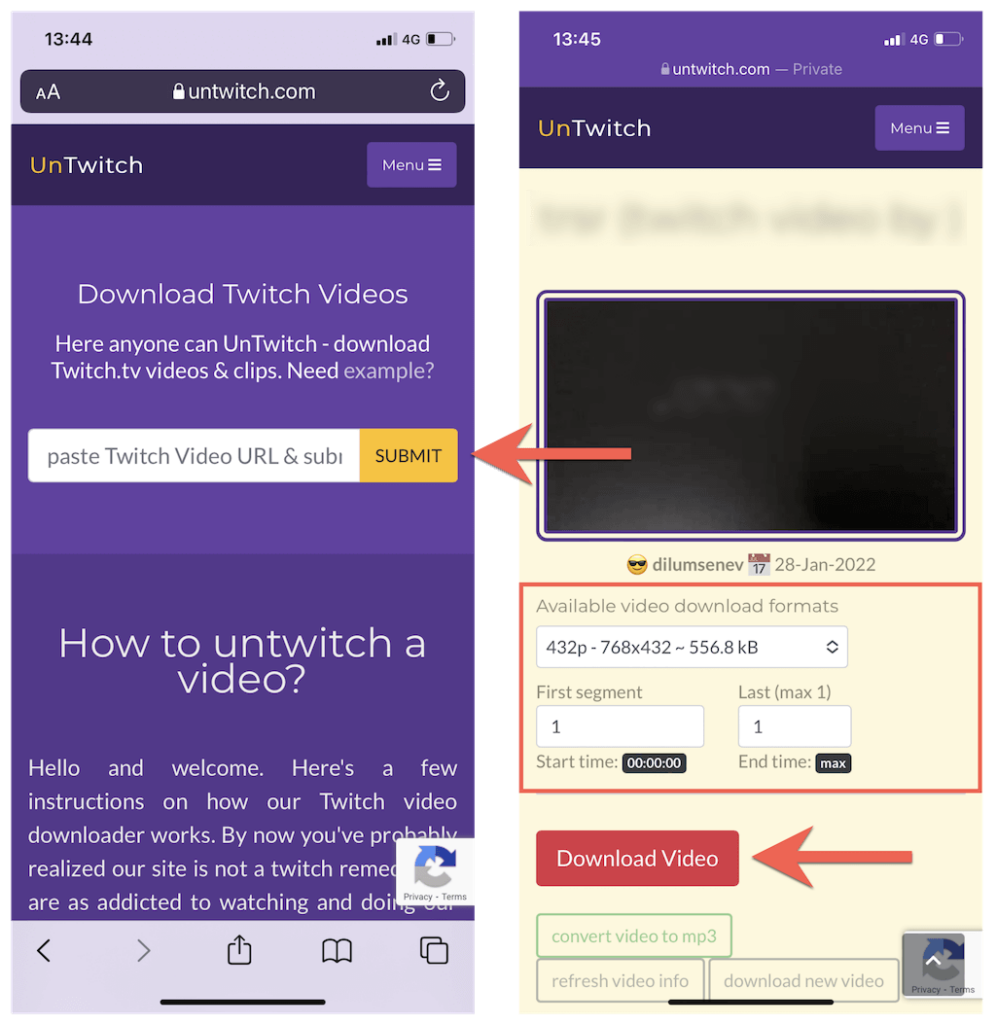
4. Докоснете Изтегляне в изскачащия прозорец на Safari, за да запазите видеоклипа на вашия iPhone.
5. Отворете менюто на Safari и докоснете Downloads , за да изведете Safari Downloads Manager.
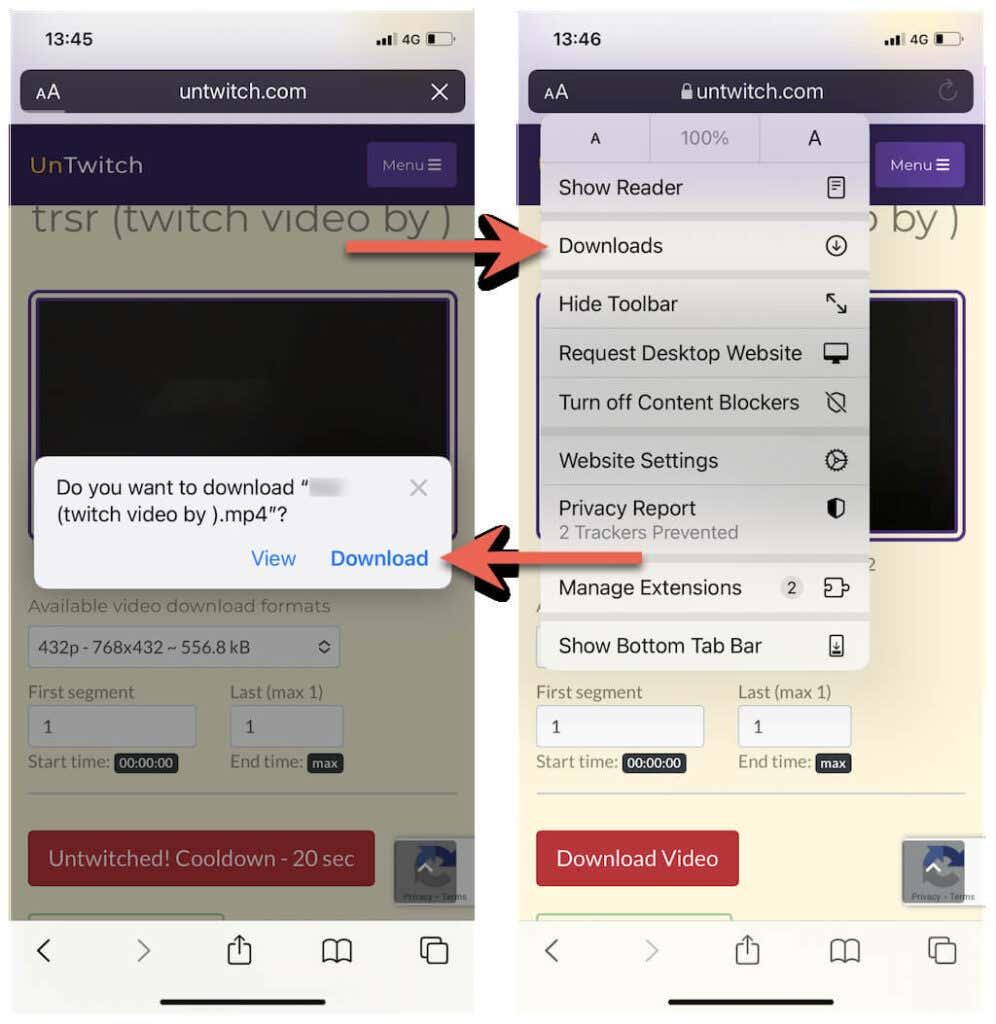
6. Наблюдавайте напредъка на изтеглянето или докоснете иконата с лупа , за да посетите папката за изтегляния на вашия iPhone.
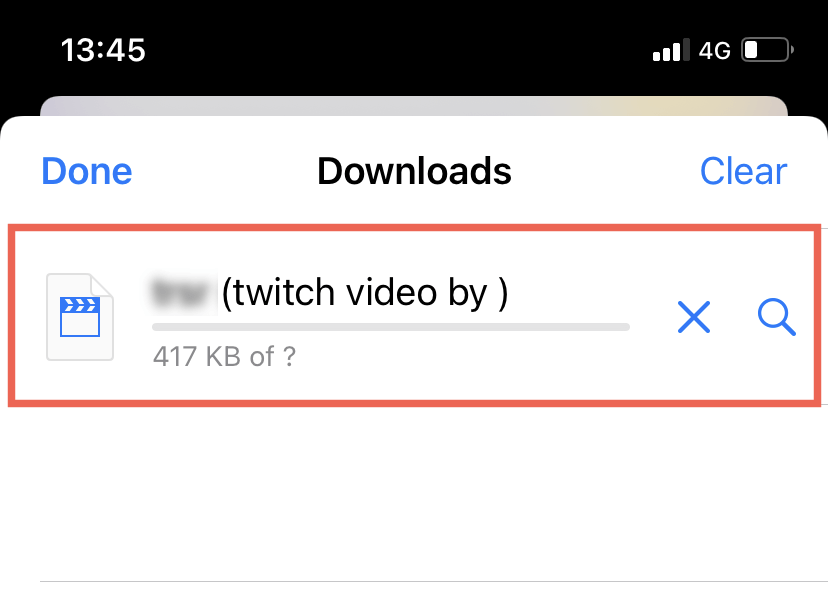
Забележка : unTwtich.com изтегля видеоклипове като MP4 файлове по подразбиране. Ако имате проблеми с гледането им с помощта на собственото приложение за снимки, опитайте вместо това да използвате медиен плейър на трета страна, като VLC Player .
Изтеглете Twitch VODs на Android
1. Отворете Google Play Store. След това потърсете и инсталирайте Video Downloader за Twitch .
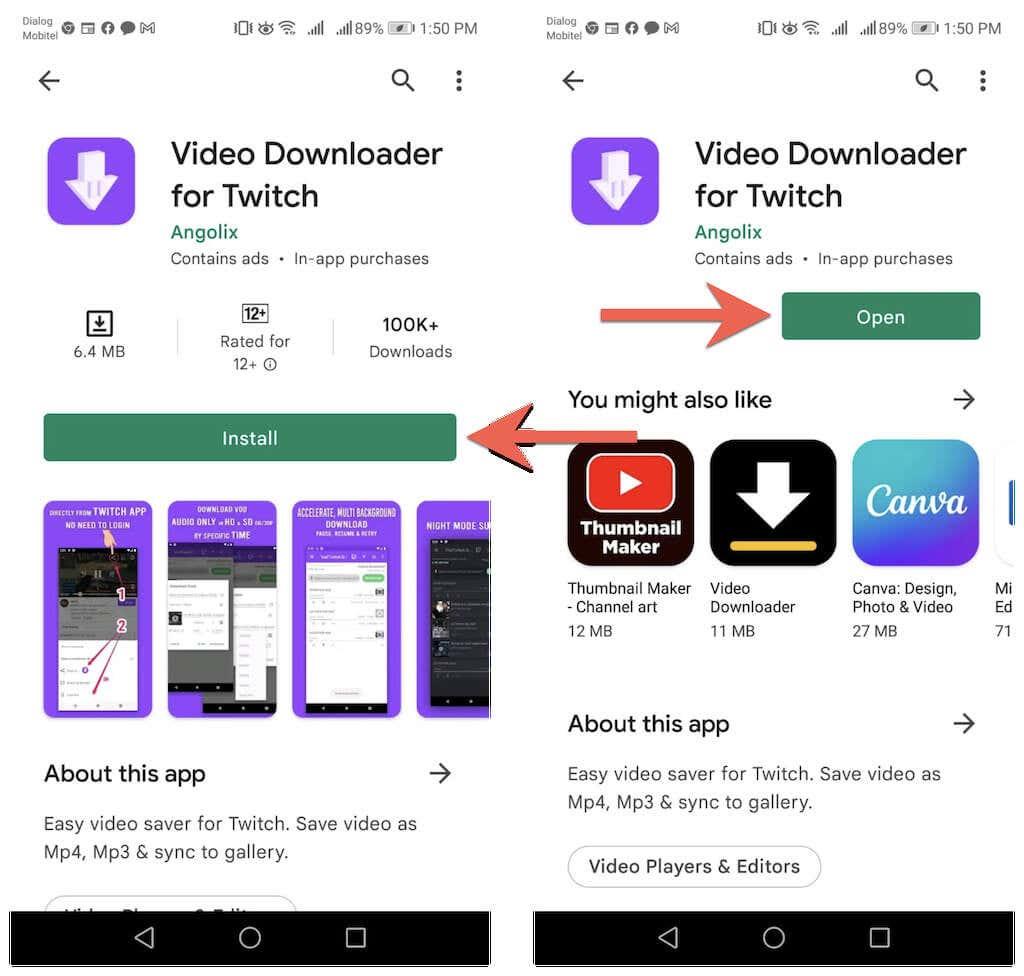
2. Поставете адреса на Twitch VOD в полето за URL адрес и докоснете Изтегляне .
3. Въведете име на файл. След това посочете начален и краен час или оставете параметрите по подразбиране непокътнати, за да изтеглите целия видеоклип.
4. Докоснете Изтегляне .
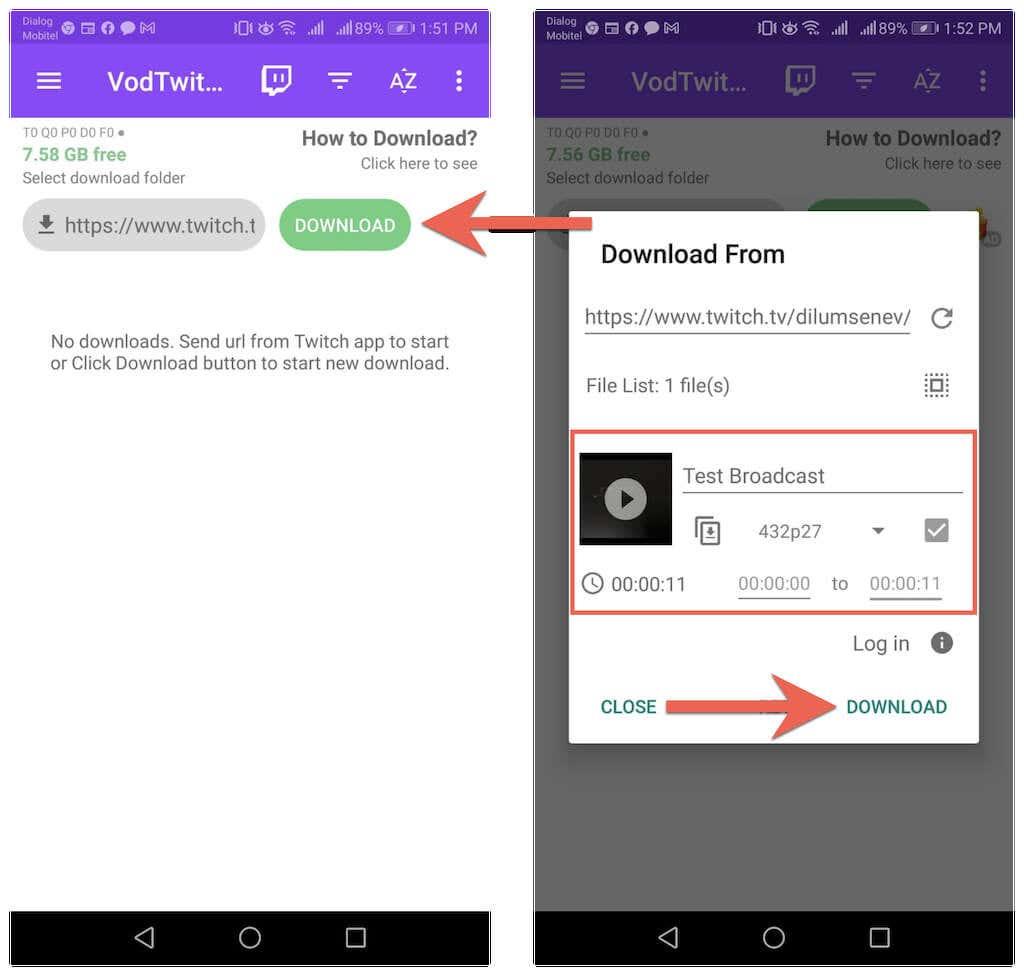
5. Следете напредъка на изтеглянето и проверете папката за изтегляния на вашия Android за видео файла.
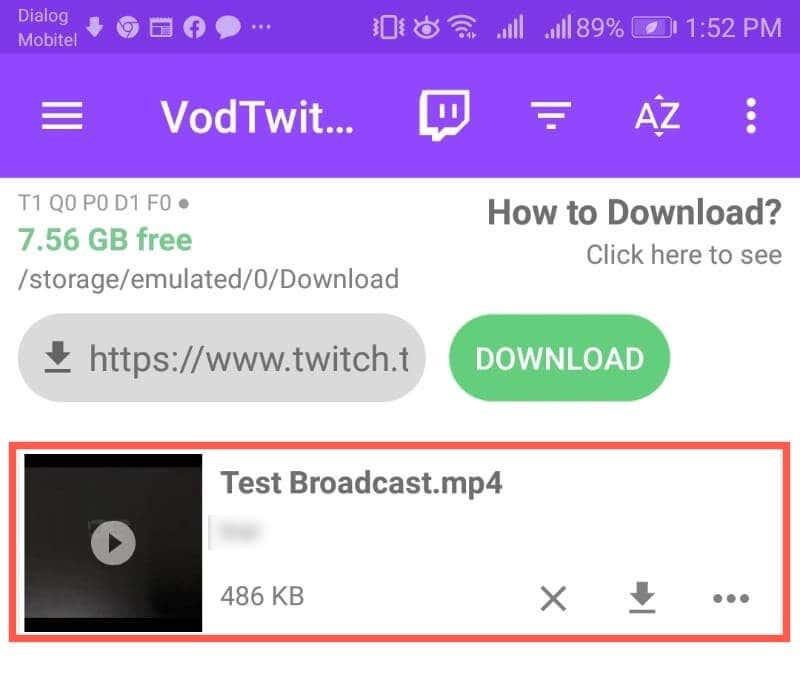
Изтегляне на видеоклипове от Twitch от други канали
Twitch не одобрява изтеглянето на минали видео потоци от други канали. Но ако просто искате да запазите видеоклип за офлайн гледане и нямате намерение да го качвате отново другаде, използвайте следните инструменти, за да запазите всеки Twitch VOD на вашия настолен компютър или мобилно устройство.
PC : Twitch Leecher е програма за изтегляне на VOD на Twitch с отворен код за Windows. Инсталирайте Twitch Leecher чрез GitHub и търсете VOD за изтегляне направо от самото приложение.
Mac : Най-удобният начин за изтегляне на видеоклипове на Twitch от други канали е да използвате уеб програма за изтегляне като unTwitch.com. Просто щракнете с десния бутон върху VOD, изберете Copy Link Address и след това поставете URL адреса в unTwitch.com, за да започнете изтеглянето.
iPhone и Android : Точно както с вашите собствени VODs на Twitch, просто използвайте unTwitch.com или Video Downloader за Twitch, за да изтеглите минали излъчвания от други канали на Twitch. Просто използвайте опцията Споделяне , докато гледате видеоклип, за да заснемете неговия URL адрес.